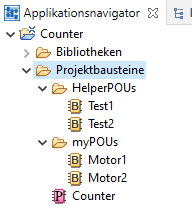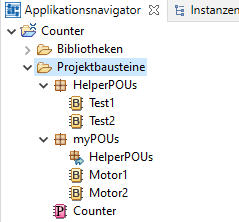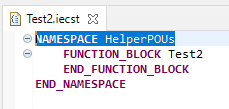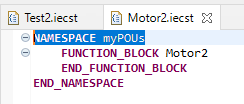Einen Ordner zum "Namespace-Ordner" machen
Ein Namespace-Ordner ist ein Ordner im Applikationsnavigator, in dem die darin enthaltenen Objekte automatisch in einem →Namespace deklariert werden. Als Namespace wird der Name des Namespace-Ordners verwendet.
Die Vorteile eines Namespace-Ordners sind:
Bei Aktionen im Applikationsnavigator, wie z.B. beim Verschieben von Objekten, aktualisiert logi.CAD 3 den Namespace selbständig. Das bedeutet, Sie müssen den Namespace nicht selbst abgleichen.
logi.CAD 3 validiert die Objekte in einem Namespace-Ordner mit Hilfe von zugehörigen Regeln. Falls z.B. ein Namespace im Objekt und der Namespace-Ordner nicht übereinstimmen, wird diese Abweichung umgehend gemeldet, damit Sie die Abweichung sofort korrigieren können.
So erstellen Sie eine Namespace-Ordner:
Blenden Sie den Applikationsnavigator ein.
Erstellen Sie einen Unterordner unterhalb des vorgegebenen Ordners Projektbausteine im Applikationsnavigator. Details zum Erstellen: Siehe "Neue Objekte oder Ordner erstellen".
Optional: Erstellen Sie die benötigten Objekte (z.B. POE und/oder Datentypen) in diesem Unterordner.
Einschränkung
Vermeiden Sie, dass POE mit dem Namen eines der Systembausteine erstellt und dann in einem Namespace deklariert werden. Grund: Derzeit ist die Verwendung von Sprachelementen mit einem gleichen Namen aus dem globalen Namespace nicht möglich.
Beispiel: Ein TON-Baustein, der im Namespace Standard deklariert ist, kann dazu führen, dass der Standard-TON-Baustein aus dem globalen Namenspace nicht verwendet werden kann. Insbesondere, falls Standard als Namespace-Ordner verfügbar ist und ein USING-Anweisung für diesen Namespace-Ordner vorhanden ist.Im Kontextmenü dieses Unterordners wählen Sie Namespace zuweisen aus.
Ergebnis:Der Ordner wird als Namespace-Ordner mit dem Symbol
 im Applikationsnavigator angezeigt.
im Applikationsnavigator angezeigt.
Der Name des Namespace-Ordners wird als Namespace in den vorhandenen Objekten eingetragen.
Falls Sie ein neues Objekt im Namespace-Ordner erstellen, wird der Name des Namespace-Ordners ebenfalls als Namespace im neuen Objekt eingetragen. Beim Erstellen des Objekts ist das Feld Namespace-Name im Assistenten dann nicht verfügbar.
Beispiel für Ordner, die zu Namespace-Ordner werden:
|
|
Die Ordner HelperPOUs und myPOUs wurden erstellt und enthalten jeweils 2 Funktionsbausteine. |
|
|
Die Ordner HelperPOUs und myPOUs sind nun Namespace-Ordner (es sind keine reguläre Ordner mehr). |
|
|
Der Inhalt von jeweils einem Funktionsbausteinen der Namespace-Ordner zur Ansicht, dass der jeweilige Namespace automatisch in den Funktionsbausteinen eingetragen wurde. |
Wie in der Einleitung erwähnt, aktualisiert logi.CAD 3 den Namespace in den Objekten des Namespace-Ordners bei bestimmten Aktionen im Applikationsnavigator. Es gilt daher:
So ändern Sie den aktuellen Namespace für alle Objekte im Namespace-Ordner: Benennen Sie nur den Namespace-Ordner selbst um. Details zum Umbenennen: Siehe "Ressourcen umbenennen".
So ändern Sie nur den Namespace für ein Objekt im Namespace-Ordner: Verschieben Sie das Objekt vom aktuellen Namespace-Ordner in einen anderen Namespace-Ordner. Details zum Verschieben: Siehe "Ressourcen verschieben".
So erstellen Sie eine Kopie des Objekts in einem anderen Namespace-Ordner: Kopieren Sie das Objekt im aktuellen Namespace-Ordner. Danach fügen Sie das Objekt über die Zwischenablage in anderen Namespace-Ordner ein. Details zum Kopieren und Einfügen: Siehe "Ressourcen kopieren" und "Ressourcen einfügen".
Als Alternative können Sie auch den Namespace-Ordner selbst kopieren und an einer neuen Position einfügen. Die Objekte im Namespace-Ordner werden entsprechend kopiert/eingefügt.So löschen Sie den Namespace für alle Objekte oder ein Objekt im Namespace-Ordner: Siehe "Namespace-Zuweisung und Namespaces für Objekte entfernen"
Kontrollieren Sie nach jeder Aktion im Applikationsnavigator die Meldungen in der Sicht Fehler, ob Abweichungen gemeldet werden, dass z.B. ein Namespace im Objekt und der Namespace-Ordner nicht übereinstimmen.
Falls Sie einen Namespace im Editor des Objekts selbst ändern und die Änderung speichern, wird eine Abweichung zum Namespace-Ordner ebenfalls von logi.CAD 3 gemeldet. Am besten machen Sie dann die Änderung im Editor des Objekts rückgängig.
Der Name eines Namespace-Ordners wird ebenfalls als Namespace für Objekte verwendet, die in einem regulären Unterordner des Namespace-Ordners liegen.
Beispiel 1: Falls der Namespace-Ordner myPOUs einen regulären Ordner testing enthält, wird der Namespace myPOUs auch für die Objekte in testing verwendet. In diesem Fall werden also Abweichungen zum Namespace-Ordner myPOUs gemeldet.
Beispiel 2: Falls der Namespace-Ordner myPOUs aber den Namespace-Ordner testing enthält, wird der Namespace testing für die Objekte in testing verwendet. In diesem Fall werden also Abweichungen zum Namespace-Ordner testing gemeldet.